ARP-Antwortunterdrückung für virtuelle IP-Adressen (VIPs) konfigurieren
Sie können die NetScaler-Appliance so konfigurieren, dass sie auf ARP-Anfragen für eine virtuelle IP-Adresse (VIP) reagiert oder nicht, und zwar auf der Grundlage des Status der virtuellen Server, die diesem VIP zugeordnet sind.
Wenn virtuelle Server V1 vom Typ HTTP und V2 vom Typ HTTPS die VIP-Adresse 10.102.29.45 auf einer NetScaler-Appliance gemeinsam nutzen, können Sie die Appliance so konfigurieren, dass sie auf keine ARP-Anfrage für VIP 10.102.29.45 reagiert, wenn sich sowohl V1 als auch V2 im Status DOWN befinden.
Die folgenden drei Optionen sind für die Konfiguration der ARP-Antwortunterdrückung für eine virtuelle IP-Adresse verfügbar.
- KEINE. Die NetScaler-Appliance reagiert auf jede ARP-Anfrage für die VIP-Adresse, unabhängig vom Status der virtuellen Server, die der Adresse zugeordnet sind.
- EIN VSERVER. Die NetScaler-Appliance reagiert auf jede ARP-Anfrage für die VIP-Adresse, wenn sich mindestens einer der zugehörigen virtuellen Server im Status UP befindet.
- ALLES VSERVER. Die NetScaler-Appliance reagiert auf jede ARP-Anfrage für die VIP-Adresse, wenn sich alle zugehörigen virtuellen Server im Status UP befinden.
Die folgende Tabelle zeigt das Beispielverhalten der NetScaler-Appliance für ein VIP, das mit zwei virtuellen Servern konfiguriert ist:
| Assoziierte virtuelle Server für einen VIP | BUNDESSTAAT 1 | BUNDESSTAAT 2 | BUNDESSTAAT 3 | BUNDESSTAAT 4 |
|---|---|---|---|---|
| NONE | ||||
| V1 | BEREIT | UP | DOWN | DOWN |
| V2 | UP | DOWN | UP | DOWN |
| Auf eine ARP-Anfrage für diesen VIP antworten? | Ja | Ja | Ja | Ja |
| EIN VSERVER | ||||
| V1 | BEREIT | UP | DOWN | DOWN |
| V2 | UP | DOWN | UP | DOWN |
| Auf eine ARP-Anfrage für diesen VIP antworten? | Ja | Ja | Ja | Nein |
| ALLE VSERVER | ||||
| V1 | BEREIT | UP | DOWN | DOWN |
| V2 | UP | DOWN | UP | DOWN |
| Auf eine ARP-Anfrage für diesen VIP antworten? | Ja | Nein | Nein | Nein |
Stellen Sie sich ein Beispiel vor, in dem Sie die Leistung von zwei virtuellen Servern, V1 und V2, testen möchten, die dieselbe VIP-Adresse haben, aber von unterschiedlichen Typen sind und jeweils auf den NetScaler-Appliances NS1 und NS2 konfiguriert sind. Nennen wir die gemeinsame VIP-Adresse VIP1.
V1 verteilt die Server S1, S2 und S3. V2 verteilt die Server S4 und S5.
Sowohl auf NS1 als auch auf NS2 ist für VIP1 der ARP-Unterdrückungsparameter auf ALL_VSERVER gesetzt. Wenn Sie die Leistung von V1 und V2 auf NS1 testen möchten, müssen Sie V1 und V2 auf NS2 manuell deaktivieren, damit NS2 auf keine ARP-Anfrage für VIP1 reagiert.
Abbildung 1.
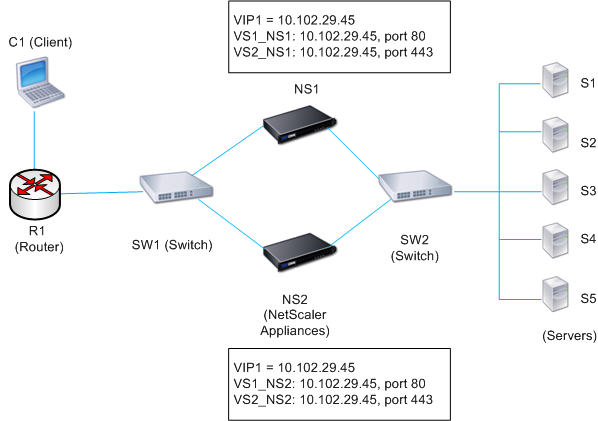
Der Ausführungsablauf sieht wie folgt aus:
- Client C1 sendet eine Anfrage an V1. Die Anfrage erreicht R1.
- R1 hat keinen APR-Eintrag für die IP-Adresse (VIP1) von V1, daher sendet R1 eine ARP-Anfrage für VIP1.
- NS1 antwortet mit der Quell-MAC-Adresse MAC1 und der Quell-IP-Adresse VIP1. NS2 antwortet nicht auf die ARP-Anfrage.
- SW1 lernt den Port für VIP1 aus der ARP-Antwort und aktualisiert seine Bridgetabelle, und R1 aktualisiert den ARP-Eintrag mit MAC1 und VIP1.
- R1 leitet das Paket an die Adresse VIP1 auf NS1 weiter.
- Der Load-Balancing-Algorithmus von NS1 wählt Server S2 aus, und NS1 öffnet eine Verbindung zwischen einer seiner SNIP-Adressen und S2. Wenn S2 eine Antwort an den Client sendet, kehrt die Antwort über denselben Pfad zurück.
- Jetzt möchten Sie die Leistung von V1 und V2 auf NS2 testen, also aktivieren Sie V1 und V2 auf NS2 und deaktivieren sie auf NS1. NS2 sendet jetzt eine ARP-Nachricht für VIP1. In der Nachricht ist MAC2 die Quell-MAC-Adresse und VIP1 ist die Quell-IP-Adresse.
- SW1 ermittelt die Portnummer für das Erreichen von MAC2 aus dem ARP-Broadcast und aktualisiert seine Bridge-Tabelle, um nachfolgende Client-Anforderungen für VIP1 an NS2 zu senden. R1 aktualisiert seine ARP-Tabelle.
- Nehmen wir nun an, dass der ARP-Eintrag für VIP1 in der ARP-Tabelle von R1 zu einem Timeout kommt und Client C1 eine Anfrage für V1 sendet. Da R1 keinen APR-Eintrag für VIP1 hat, sendet es eine ARP-Anfrage für VIP1.
- NS2 antwortet mit einer Quell-MAC-Adresse und VIP1 als Quell-IP-Adresse. NS1 antwortet nicht auf die ARP-Anfrage.
So konfigurieren Sie die ARP-Antwortunterdrückung mithilfe der CLI:
Geben Sie an der Eingabeaufforderung Folgendes ein:
- set ns ip -arpResponse <arpResponse>]
- sh ns ip <IPAddress>
Beispiel:
> set ns ip 10.102.29.96 -arpResponse ALL_VSERVERS
Done
<!--NeedCopy-->
So konfigurieren Sie die ARP-Antwortunterdrückung mithilfe der GUI:
- Navigieren Sie zu System > Netzwerk > IPs > IPv4s.
- Öffnen Sie einen IP-Adresseintrag und wählen Sie den Typ der ARP-Antwort aus.